配置 Azure Percept 语音助理应用程序
重要
Azure Percept DK 停用:
更新 2023 年 2 月 22 日: (也称为视觉和音频 SOM) 的 Percept DK 视觉和音频配件组件的固件更新 现已在此处提供,使配件组件能够在停用日期之后继续运行。
Azure Percept 公共预览版将不断发展,以支持新的边缘设备平台和开发人员体验。 在这一发展过程中,Azure Percept DK 和 Audio Accessory 以及相关支持 Percept DK 的服务将于 2023 年 3 月 30 日停用。
自 2023 年 3 月 30 日起,Azure Percept DK 和 Audio Accessory 将不再受任何 Azure 服务的支持,包括 Azure Percept Studio、OS 更新、容器更新、查看 Web 流和自定义视觉集成。 Microsoft 将不再提供客户成功支持和任何相关的支持服务。 有关详细信息,请访问停用通知博客文章。
本文介绍如何使用 IoT 中心配置语音助理应用程序。 有关创建语音助理过程的分步教程,请参阅使用 Azure Percept Studio 和 Azure Percept Audio 生成无代码语音助理。
更新语音助理配置
打开 Azure 门户并在搜索栏中键入“IoT 中心”。 选择用于打开 IoT 中心页的图标。
在 IoT 中心页上,选择设备预配到的 IoT 中心。
在左侧导航菜单的“自动设备管理”下选择“IoT Edge”以查看连接到 IoT 中心的所有设备 。
选择语音助理应用程序部署到的设备。
选择“设置模块” 。
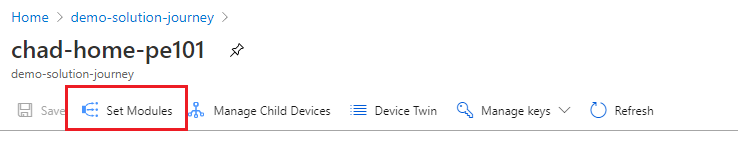
验证“容器注册表凭据”部分下是否存在以下条目。 根据需要添加凭据。
名称 地址 用户名 密码 azureedgedevices azureedgedevices.azurecr.io devkitprivatepreviewpull 在“IoT Edge 模块”部分中,选择“azureearspeechclientmodule” 。
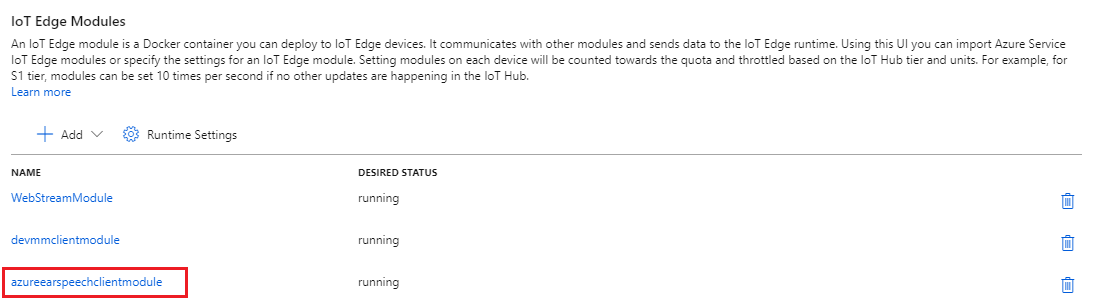
选择“模块设置”选项卡。验证以下配置:
映像 URI 重启策略 所需状态 mcr.microsoft.com/azureedgedevices/azureearspeechclientmodule: preload-devkit 通用 “正在运行” 如果设置不匹配,请对其进行编辑并选择“更新”。
选择“环境变量”选项卡。确认没有定义环境变量。
选择“模块孪生设置”选项卡。更新“speechConfigs”部分,如下所示:
"speechConfigs": { "appId": "<Application id for custom command project>", "key": "<Speech Resource key for custom command project>", "region": "<Region for the speech service>", "keywordModelUrl": "https://aedsamples.blob.core.windows.net/speech/keyword-tables/computer.table", "keyword": "computer" }注意
上面使用的关键字是默认的公开可用关键字。 如果希望使用自己的关键字,可以通过将创建的表文件上传到 Blob 存储来添加自己的自定义关键字。 需要使用匿名容器访问或匿名 Blob 访问来配置 Blob 存储。
如何查找 appId、密钥和区域
若要查找 appID、密钥和区域,请转到 Speech Studio :
登录并选择适当的语音资源。
在“Speech Studio”主页上,选择“语音助理”下的“自定义命令” 。
选择目标项目。
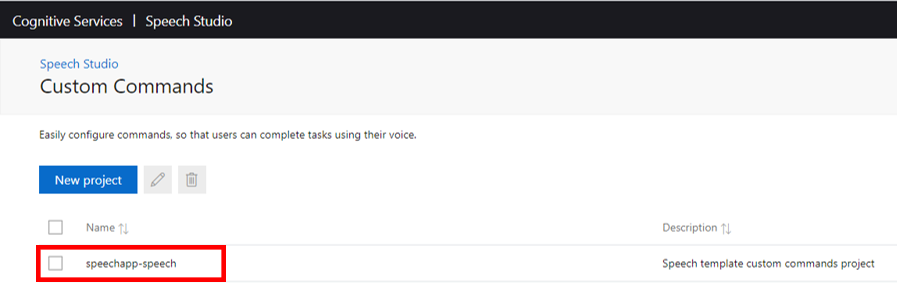
选择左侧菜单面板上的“设置”。
appID 和密钥将位于“常规”设置选项卡下 。
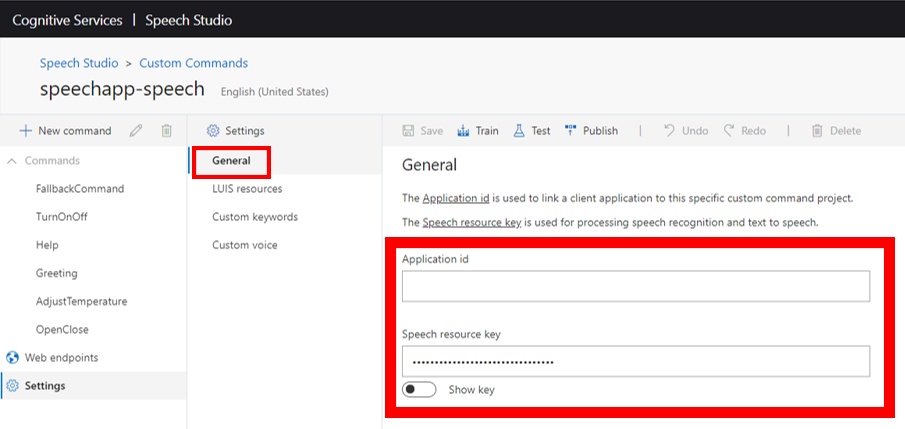
若要查找你的区域,请在设置中打开“LUIS 资源”选项卡 。 “创作资源”选择将包含区域信息。
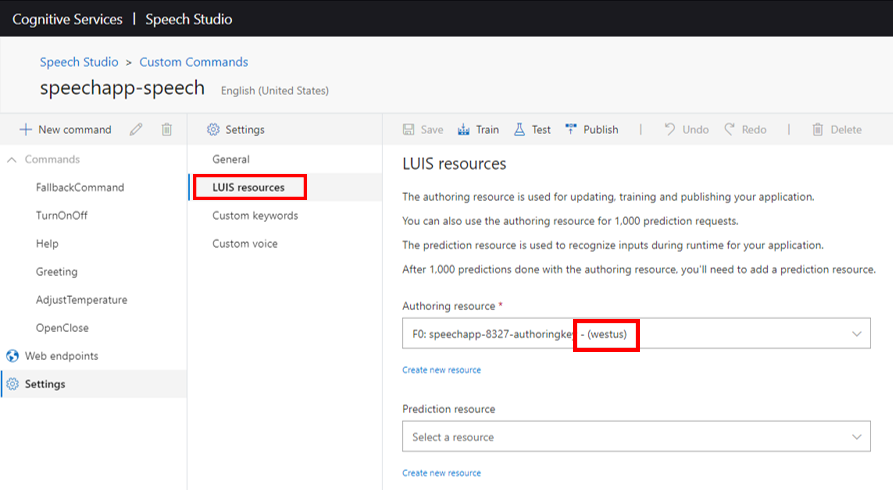
输入 speechConfigs 信息后,选择“更新” 。
选择“设置模块”页顶部的“路由”选项卡 。 确保你有一个具有以下值的路由:
FROM /messages/modules/azureearspeechclientmodule/outputs/* INTO $upstream如果该路由不存在,请添加。
选择“查看 + 创建” 。
选择“创建”。
后续步骤
更新语音助理配置后,返回到 Azure Percept Studio 中的演示以与应用程序交互。